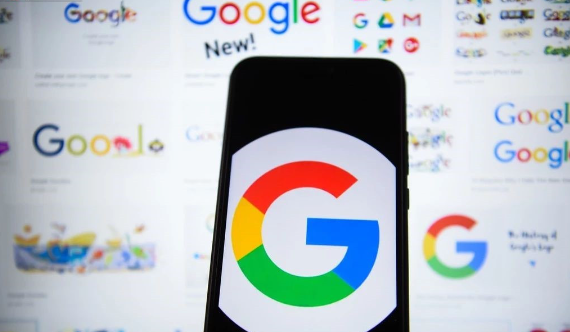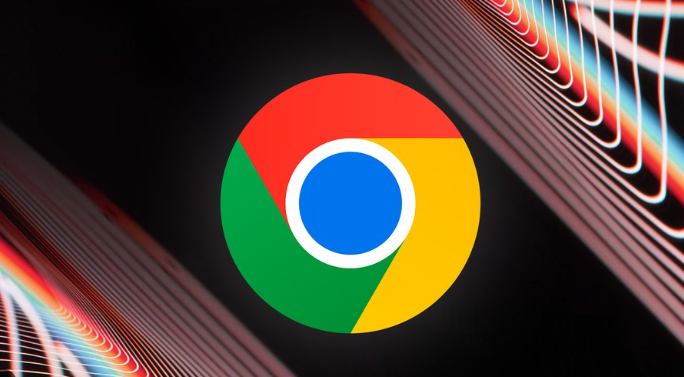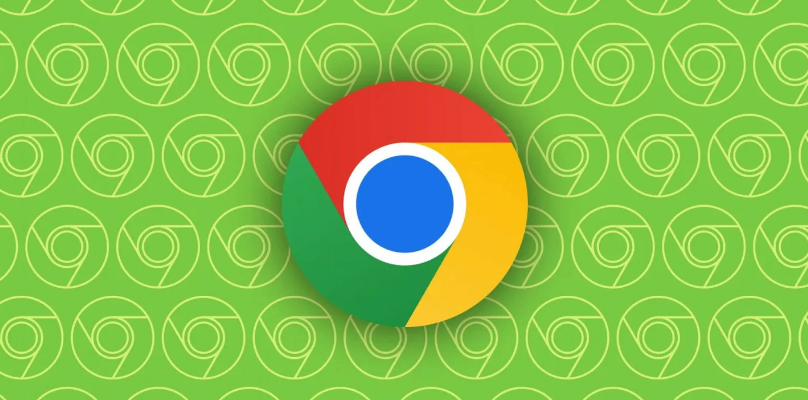1. 打开方式:在Chrome浏览器中,按F12键或者Ctrl+Shift+I(Windows)/Command+Option+I(Mac)可以快速打开开发者工具。也可以通过点击浏览器右上角的三个点图标,选择“更多工具”,再点击“开发者工具”来打开。
2. 元素检查:在开发者工具的“Elements”面板中,可以查看网页的HTML结构和CSS样式。通过点击页面上的元素,可以在“Elements”面板中快速定位到对应的代码。这对于分析网页布局、修改样式非常有帮助。例如,想要调整某个元素的位置、大小或颜色,可以直接在“Elements”面板中找到该元素的CSS样式进行修改,并立即看到效果。
3. 网络分析:切换到“Network”面板,可以查看网页加载时的网络请求情况。包括请求的资源类型、大小、加载时间等信息。通过分析网络请求,可以找到页面加载缓慢的原因,如某些资源过大或者请求过多。还可以设置过滤条件,只显示特定类型的请求,方便进行分析。例如,可以只查看图片资源的加载情况,优化图片加载速度。
4. 脚本调试:在“Sources”面板中,可以查看和调试网页中的JavaScript代码。可以设置断点,逐行执行代码,查看变量的值等。这对于排查脚本错误、优化代码性能非常有用。如果网页中的某个功能出现问题,可能是JavaScript代码导致的,通过在“Sources”面板中调试代码,可以找到问题所在并进行修复。
5. 控制台输出:使用“Console”面板可以输出日志信息、错误提示等。在开发过程中,可以通过console.log()等方法将一些重要的信息输出到控制台,方便调试和查看。同时,如果网页中存在JavaScript错误,也会在“Console”面板中显示出来,帮助开发者快速定位和解决问题。
6. 性能分析:借助“Performance”面板,可以对网页的性能进行分析。录制一段网页的操作过程,然后分析在这个过程中网页的加载时间、渲染时间、脚本执行时间等指标。根据分析结果,可以找出性能瓶颈,采取相应的优化措施,如压缩资源、减少HTTP请求等,提高网页的加载速度和响应性能。